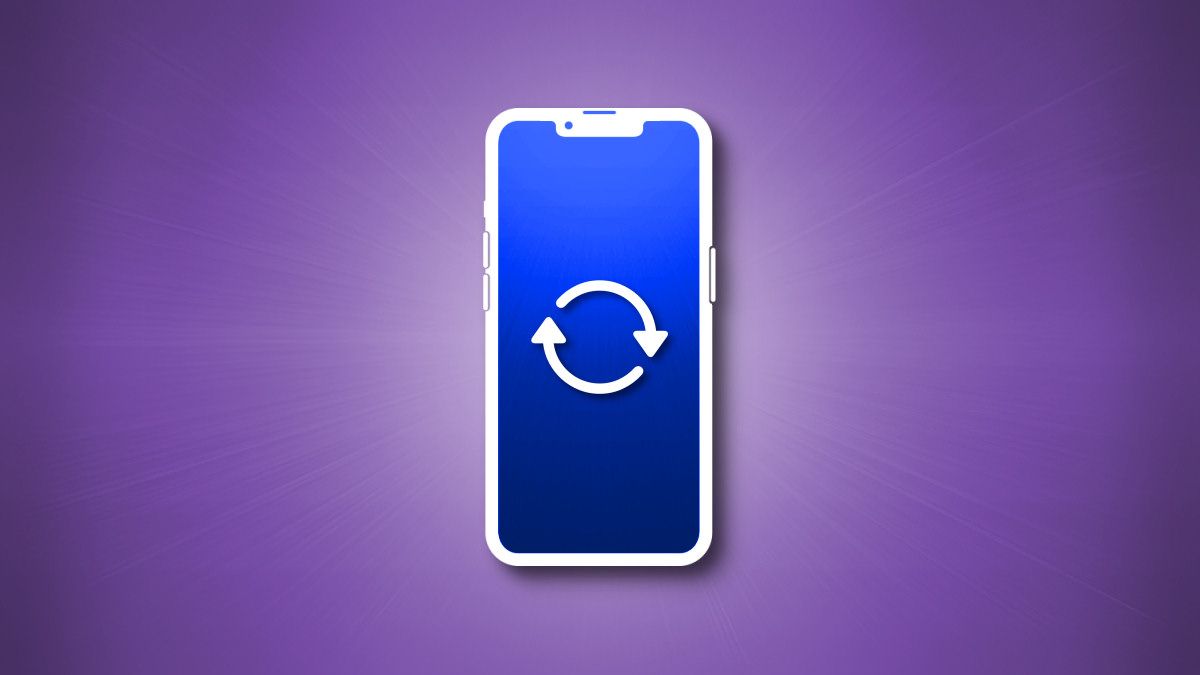Как отменить подписку Amazon Prime
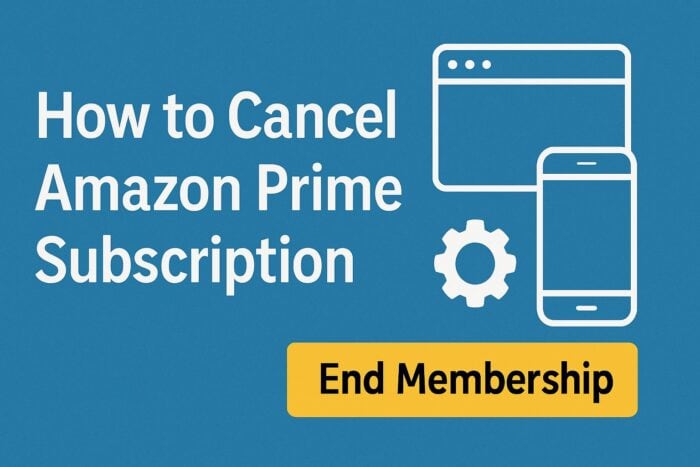
TL;DR
Отмена подписки Amazon Prime выполняется за пару минут с компьютера, смартфона или через приложение на телевизоре. Следуйте пошаговым инструкциям в этой статье, проверьте условия возврата и убедитесь, что у вас сохраняются либо прекращаются преимущества в зависимости от типа подписки.
Содержание
- Как отменить подписку Amazon Prime?
- Через веб-браузер
- Через мобильное приложение (Android/iOS)
- На Smart TV или потоковом устройстве
- Важные замечания
- Критерии приёмки
- Когда отмена может не сработать
- Чеклист по ролям
- Мини-методология
- Диаграмма принятия решения
- Часто задаваемые вопросы
- Заключение
Как отменить подписку Amazon Prime?
Ниже — простые инструкции для трёх основных способов: веб, мобильное приложение и приложение на телевизоре. Перед началом убедитесь, что вы вошли в тот же аккаунт Amazon, где оформлена подписка.
1. Через веб-браузер
- Откройте сайт Amazon и выполните вход в свой аккаунт.
- Наведите курсор на раздел Учётная запись и списки (Accounts & Lists) и кликните Prime Membership.
- В левом меню выберите Manage Membership.
- Нажмите Update, Cancel, and More.
- Выберите End Membership и следуйте подсказкам на экране, чтобы подтвердить отмену.
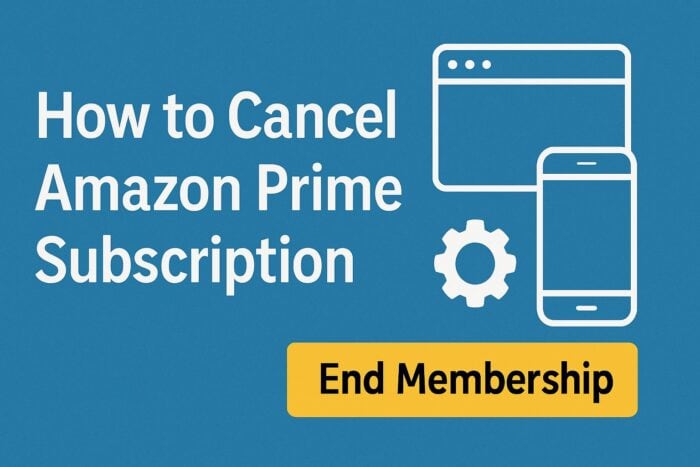
Важно: при отмене на вебе вы обычно видите варианты сохранения членства до конца оплаченного периода или прерывания сразу — выбирайте то, что нужно вам.
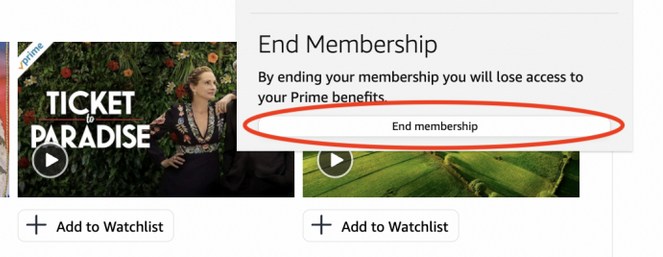
Если вы только планируете подписаться, посмотрите руководство по оформлению подписки на Amazon Prime.
2. Через мобильное приложение (Android/iOS)
- Откройте мобильное приложение Amazon Shopping и убедитесь, что вы вошли в нужный аккаунт.
- Нажмите значок меню ≡ и перейдите в раздел Ваша учётная запись / Your Account.
- Прокрутите до Управление подпиской Prime / Manage Prime Membership.
- Нажмите Manage Membership, затем End Membership и подтвердите отмену согласно подсказкам.
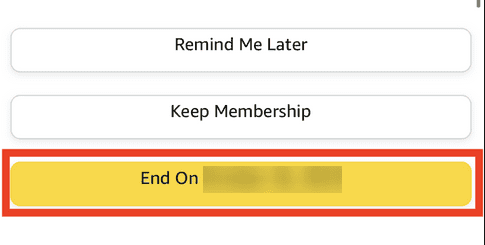
После подтверждения приложение покажет статус отмены.
3. На Smart TV или потоковом устройстве
- Откройте приложение Amazon Prime Video на телевизоре или приставке.
- Перейдите в Настройки / Settings.
- Выберите Аккаунт и подписки / Account & Subscriptions.
- Следуйте ссылке для управления подпиской в веб-интерфейсе Amazon — это откроет страницу управления подпиской в браузере на другом устройстве.
- Завершите отмену так же, как в разделе «Через веб-браузер».
Если вы отменили подписку через ТВ, вы всё равно сможете использовать Prime Video до конца оплаченного периода, если в вашем случае действует такая опция.
Важные замечания
- Вы сохраняете преимущества до конца оплаченного периода, если отменяете платную подписку (обычно это указано при подтверждении). Если вы отменяете триал, преимущества могут прекращаться сразу.
- Amazon может вернуть средства, если вы не пользовались преимуществами Prime с момента последней оплаты. Возврат решает служба поддержки Amazon.
- Отмена подписки Amazon Prime автоматически завершает доступ ко всем сервисам, включённым в Prime (включая Prime Video), потому что они объединены в один пакет.
- Ваш аккаунт Amazon, история заказов, списки и данные сохраняются даже после отмены подписки.
Критерии приёмки
- Статус подписки в вашем аккаунте отображается как «Истёкшая» или «Отменена».
- Нет активного списания в следующем платёжном цикле.
- На электронную почту пришло подтверждение отмены от Amazon.
- При попытке просмотра контента, требующего Prime, появляется сообщение о необходимости возобновления подписки.
Когда отмена может не сработать
- Вы отменили подписку в приложении стороннего магазина (App Store/Google Play), а не в аккаунте Amazon. В таких случаях управление идёт через магазин приложений.
- Вы не вошли в тот аккаунт, где оформлена подписка.
- Технические ошибки на стороне Amazon — попробуйте повторить позже или свяжитесь со службой поддержки.
- Подписка предоставляется через третью сторону (например, мобильный оператор или корпоративный аккаунт) — тогда отмена через Amazon не сработает.
Чеклист по ролям
- Для обычного пользователя
- Войти в аккаунт, проверить метод оплаты, выполнить шаги отмены.
- Сохранить письмо-подтверждение об отмене.
- Для человека, управляющего семейной подпиской
- Проверить, есть ли делимая подписка (Household) и предупредить участников.
- Перенастроить общий доступ к покупкам и контенту при необходимости.
- Для администратора корпоративного аккаунта
- Проверить, оформлялась ли подписка через корпоративный план.
- Согласовать отмену с ответственным лицом в компании.
Мини-методология
- Подтвердите аккаунт и способ оплаты.
- Следуйте шагам для вашего устройства (веб/мобильный/ТВ).
- Зафиксируйте подтверждение отмены и проверьте статус через 24 часа.
- При необходимости запросите возврат средств у поддержки.
Диаграмма принятия решения
flowchart TD
A[Начать — нужно отменить Prime?] --> B{Где вы хотите отменить}
B --> C[Веб-браузер]
B --> D[Мобильное приложение]
B --> E[Smart TV]
C --> C1[Войти → Accounts & Lists → Prime Membership → Manage Membership → End Membership]
D --> D1[Открыть приложение → Меню → Ваша учётная запись → Manage Prime Membership → End Membership]
E --> E1[Открыть Prime Video → Settings → Account & Subscriptions → ссылка на аккаунт]
C1 --> F[Проверить подтверждение и письма]
D1 --> F
E1 --> F
F --> G{Хотите возврат?}
G -->|Да| H[Связаться с поддержкой Amazon]
G -->|Нет| I[Завершено]Часто задаваемые вопросы
Вопрос: Могу ли я получить возврат после отмены Prime?
Ответ: Да. Если с момента последней оплаты вы не использовали преимущества Prime, Amazon может вернуть деньги. Возврат оформляет служба поддержки.
Вопрос: Отменяет ли отмена Prime доступ к Prime Video?
Ответ: Да. Prime Video входит в пакет Prime, и доступ прекратится вместе с подпиской.
Вопрос: Можно ли приостановить подписку вместо отмены?
Ответ: Нет, стандартной функции паузы у Amazon нет. Вы можете отменить и затем возобновить подписку в любое время.
Вопрос: Удалится ли история заказов после отмены?
Ответ: Нет. Ваш аккаунт и история заказов сохраняются.
Заключение
Отмена Amazon Prime проста и обычно занимает несколько минут. Выберите устройство, следуйте шагам, проверьте подтверждение и при необходимости запросите возврат. Если подписка была оформлена через сторонний сервис, управление происходит не в аккаунте Amazon — уточните у поставщика.
Похожие материалы
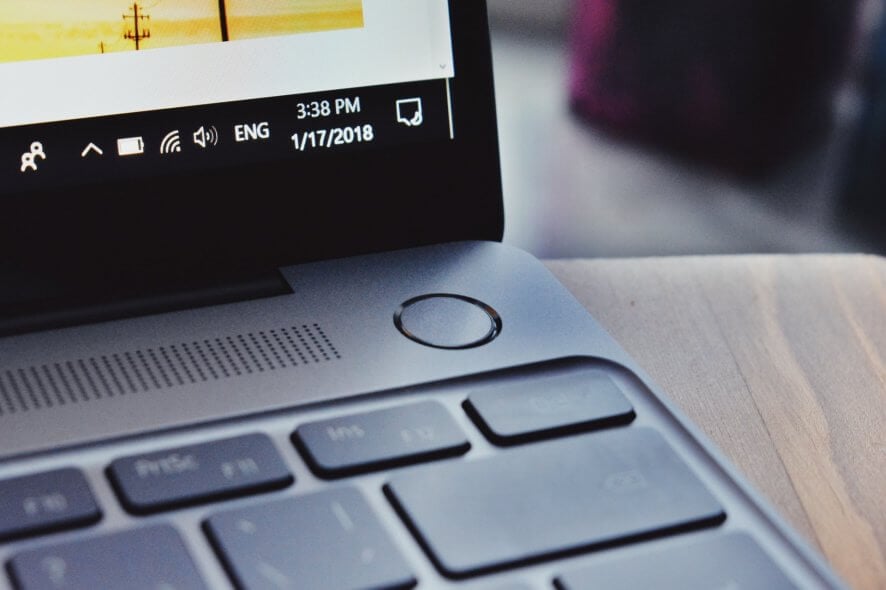
Панель задач на втором мониторе Windows 10 — как включить

Создание загрузочной USB с Windows
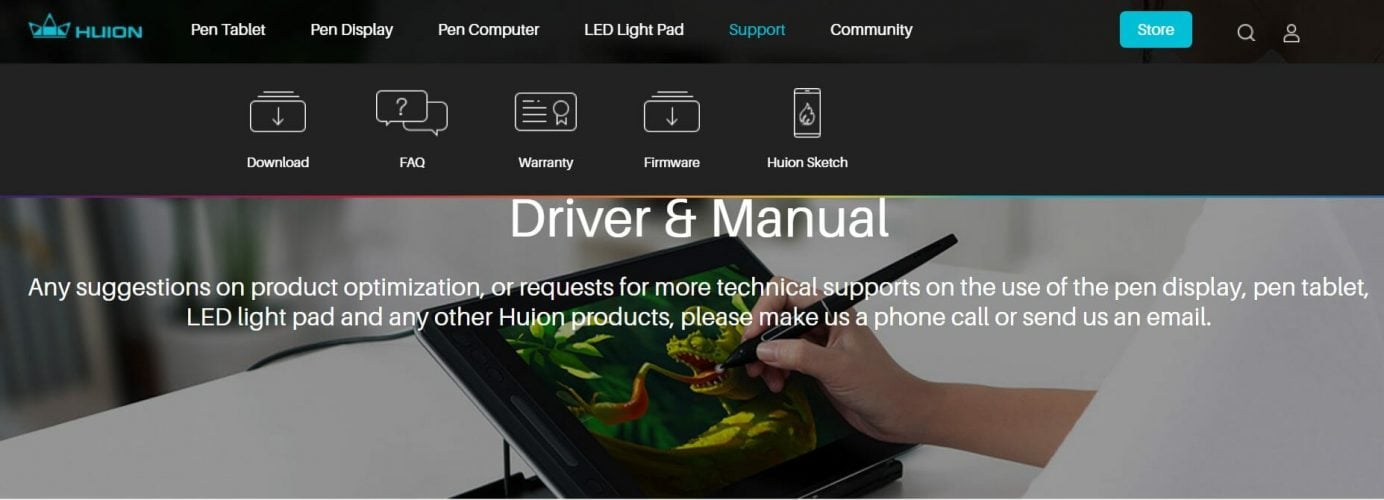
Как обновить драйвер планшета Huion

Как проверить характеристики iPhone
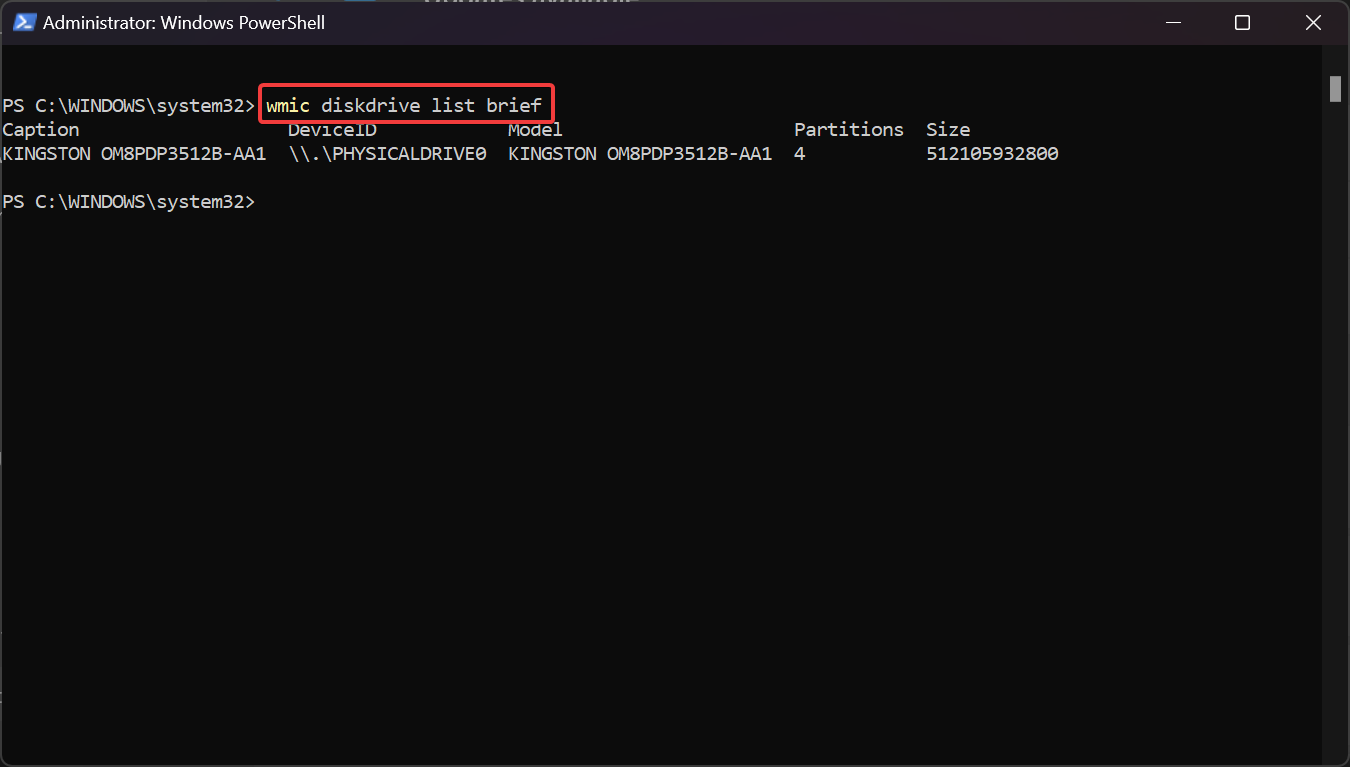
Доступ к EXT4 в Windows 11 через WSL2